
Kako instalirati Anaconda Python?
Anakonda je popularno sredstvo koje se koristi u strojnom učenju i znanosti o podacima. To je besplatna distribucija jezika Pythona i R otvorenog koda. Njegov je cilj pojednostaviti upravljanje i raspoređivanje paketa, tj. Omogućava vam stvaranje zasebnog okruženja s paketima koji su potrebni u vašem projektu. Pomoću potrebnih paketa možete stvoriti bilo koji broj okruženja na temelju svojih projekata. Anaconda dolazi s GUI Navigatorom poznatim kao Anaconda navigator koji je grafičko korisničko sučelje za conda pakete i anakondni prompt koji je sučelje naredbenog retka Navigatora anakonde.
Ovaj će vodič naučiti kako instalirati Anaconda Python distribuciju u vaš sustav Windows 10 i na kraju kako pokrenuti interpretaciju pythona kako biste mogli pokretati python kodove koristeći anaconda prompt.
Koraci za instaliranje Anaconda Python
Koraci za instalaciju Anaconda distribucije Pythona na Windows 10 su sljedeći:
Korak 1: Preuzmite Anakondu
Idite na Anaconda.com dobit ćete sljedeću stranicu:
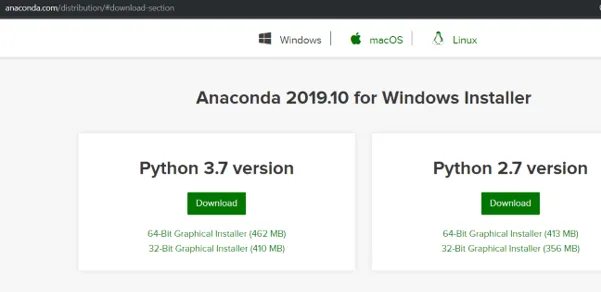
Korak 2: Odaberite Windows
Provjerite je li raspodjela anakonde za Windows klikom na ikonu Windows jer je preuzimamo za Windows 10.
Korak 3: Provjerite vrstu sustava
Moramo znati vrstu sustava kako bismo odabrali odgovarajući .exe instalacijski program za sustav. Ako već znate vrstu svog sustava, prijeđite na korak 4. Ostalo slijedite korake u nastavku:
- Kliknite desnim klikom na My Computer
- Idite na Svojstva
- U odjeljku Sustav, provjerite vrstu sustava. Za mene je to procesor temeljen na x64. Slijedi snimka kako će to izgledati:

Korak 4: Preuzmite .exe Installer
Preuzmite najnovije izdanje pythona. U trenutku pisanja ovog posta, to je python 3.7. Datoteka za preuzimanje iznosi oko 462 MB, pa će potrajati neko vrijeme dok Anaconda preuzme. Ako je vaš sustav x64, izravno kliknite gumb za preuzimanje, a zatim pritisnite 32-bitni program Graphic Installer.
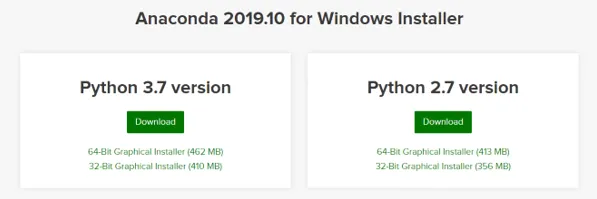
Korak 5: Pokrenite preuzetu .exe datoteku
Nakon preuzimanja datoteke otvorite i pokrenite instalacijski .exe, dobit ćete prozor dobrodošlice.
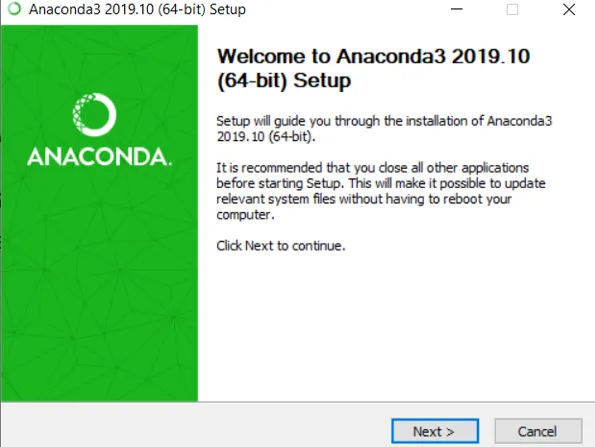
- Kliknite na Next. Dobit ćete prozor s licencnim ugovorom.

- Kliknite na Slažem se.

- Svi se korisnici ne preporučuju jer većinu ljudi ljudi nemaju administratorska prava, pa odaberite "Samo ja" i kliknite Dalje.

- Odaberite odredišnu mapu u koju želite instalirati Anaconda distribuciju i kliknite Dalje.
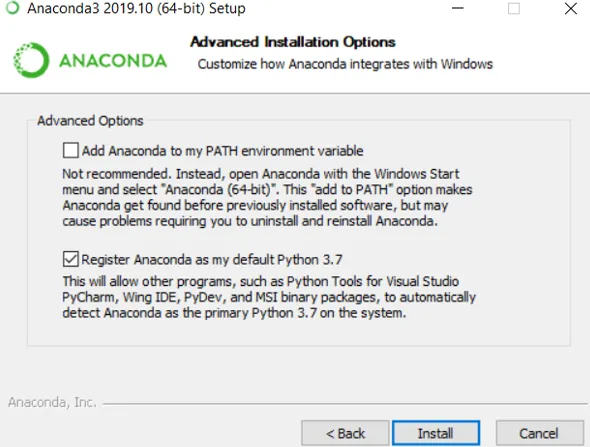
Ne odaberite "Dodaj Anacondu u moju varijablu okruženja PATH" jer većina korisnika nema administratorska prava. Označite potvrdni okvir "Registriraj Anacondu kao moj zadani Python 3.7". Kliknite Instaliraj. Ovo će instalirati Anacondu u vaš sustav.
Korak 6: Otvorite Anaconda prompt
Jednom kada je instalacija anakonde dovršena. Idite na Windows start i odaberite brzinu anakonde.
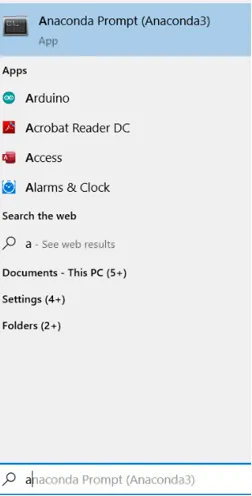
- Ovo će pokrenuti prozor prozivke za anakondu koji izgleda kao crni prozor kao što je prikazano na slici ispod.

Imajte na umu da ćete vidjeti Anakondu i Anakondu prompt. Važno je znati da je Anaconda prompt ljuska naredbenog retka, dok je Anaconda GUI distribucije pitona.
7. korak: Pokrenite Python Interpreter
U prozor naredbe anakonde upišite naredbu python i pritisnite Enter:

- Obratite pažnju na verziju pytona. Za mene to pokazuje "Python 3.7.4". Veći broj od simbola >>> označava da se prevoditelj pythona izvodi.
- To je to. Sada možete pokrenuti naredbe pythona. Pokušajte uvesti "ovo" tipkanjem. Uvezite ovo na python interpreteru. Trebali biste vidjeti Zen Python Tima Petersa.
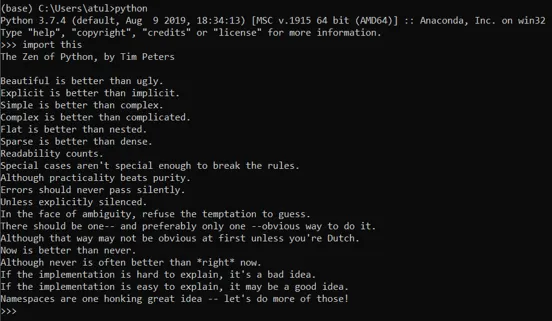
- Interpretator pytona možete zatvoriti tako da upišete "exit ()" i pritisnete enter.
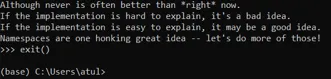
- Da biste zatvorili Anakondin redak možete ga zatvoriti pomoću naredbe izlaza ili pomoću miša zatvoriti.
- Da biste ponovno pokrenuli Anaconda prompt i upotrijebili python, idite na početak i odaberite Anaconda prompt te upišite naredbu python da biste pokrenuli python interpreter. Ako ste došli do ovog koraka, Čestitamo da ste uspješno instalirali Anaconda Python na vašem sustavu.
- Ako u svom projektu želite imati drugu verziju python recimo pytho2.7, tada možete stvoriti zasebno okruženje s python2.7. Da biste to učinili, koristite sljedeću naredbu:

- Ako se ovo pokrene, stvorit će se novi env u anakondi nazvan "env_name" za pokretanje vrste okruženja.

To će pokrenuti okruženje koje će imati python 2.7. Budući da je conda okruženje neovisno jedno o drugom, stvarate bilo koji broj okruženja s različitim verzijama pythona ili bilo kojeg drugog paketa.
Zaključak
Ovo je bio vodič za instaliranje Anaconda distribucije s pitonom. Ovdje smo razgovarali o ugradnji anakonde python i naučili kako imati dvije različite verzije pitona. Programeri mogu instalirati anakondi prompt koristeći gore navedene korake i početi profesionalno raditi na svojim kodovima stvarajući zasebno okruženje za svaki projekt.
Preporučeni članci
Ovo je vodič za instaliranje Anaconda Python-a. Ovdje smo raspravljali o različitim koracima za instaliranje anakonde python, uz odgovarajuće objašnjenje. Možete i proći naše druge predložene članke da biste saznali više -
- Što je Python
- Instalirajte Python na Linux
- Koraci za instaliranje Pythona na Windows
- Nizovi u Pythonu
